java เวอร์ชันล่าสุดคืออะไร วิธีอัปเดต Java บนคอมพิวเตอร์เป็นเวอร์ชันล่าสุด
สวัสดีผู้อ่านที่รักของ www.site ในบทความนี้ เราจะพูดถึงวิธีอัปเดต Java และเหตุผลที่คุณต้องดำเนินการตามขั้นตอนนี้เลย ความจริงก็คือมีหลายโปรแกรมรวมถึงเกมและเว็บไซต์ที่เขียนด้วยภาษา การเขียนโปรแกรม Javaและสำหรับพวกเขา งานที่ถูกต้องคุณต้องการรันไทม์ของคุณเองที่เรียกว่า Java Runtimeสิ่งแวดล้อม. ดังนั้นหากคุณได้ติดตั้ง เวอร์ชั่นเก่าสภาพแวดล้อมนี้ประสิทธิภาพของแอพพลิเคชั่นต่างๆจะยากมาก ดังนั้นตอนนี้ฉันจะบอกคุณถึงวิธีการอัปเดต แอปพลิเคชัน Javaจนกระทั้ง รุ่นล่าสุด.
วิธีที่ 1 - ผ่านเว็บไซต์อย่างเป็นทางการ
ไปที่ เว็บไซต์ทางการของชวาและคลิกปุ่มดาวน์โหลด Java ฟรีสีแดง
![]()
ในหน้าต่างถัดไป ให้คลิกปุ่ม ตกลง และเริ่มดาวน์โหลดฟรี
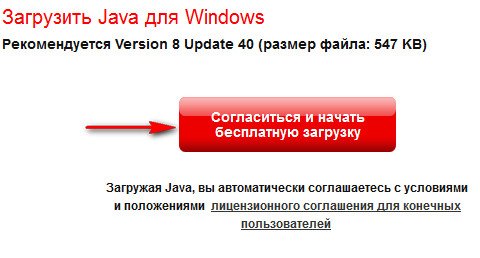
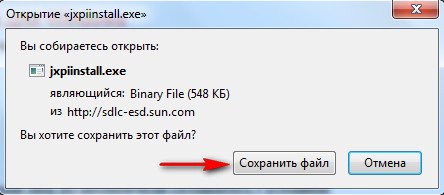
เราบันทึกไฟล์นี้ไว้ในที่ที่สะดวกสำหรับคุณและเริ่มการติดตั้ง Java
สำคัญ! ต้องปิดเบราว์เซอร์ทั้งหมดเมื่อติดตั้งแอปพลิเคชัน
เรากำลังรอสักครู่จนกว่าหน้าต่างดังกล่าวจะปรากฏขึ้นซึ่งคุณต้องคลิกปุ่มติดตั้ง

ในหน้าต่างถัดไป ให้ลบตัวตรวจสอบ 2 รายการแล้วคลิกปุ่มถัดไปเพื่อเริ่มการติดตั้งแอปพลิเคชัน Java
หลังจากเสร็จสิ้น จะมีหน้าต่างอื่นปรากฏขึ้นเพื่อระบุว่าอัปเดต Java สำเร็จแล้ว ในหน้าต่างนี้ ให้คลิกปุ่มปิด
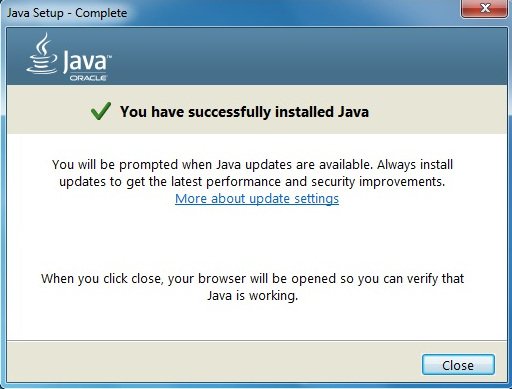
วิธีที่ # 2 - การใช้แอปพลิเคชัน Java
ตอนนี้คุณรู้วิธีอัปเดต Java ผ่านเว็บไซต์ทางการแล้ว ทีนี้มาดูตัวเลือกในการอัพเดท Java ผ่านส่วนประกอบของตัวเองกัน หากต้องการเปิดใช้งาน ให้คลิกเริ่ม - แผงควบคุม - โปรแกรม (Wibdows 7.8) หรือ เริ่ม - แผงควบคุม (Windows XP) และเลือกไอคอน Java
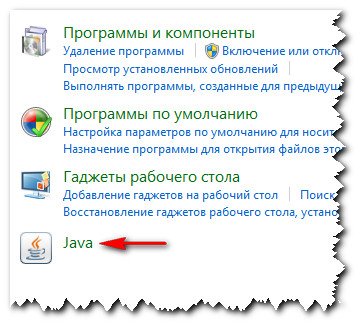
หลังจากเปิดตัว หน้าต่างจะปรากฏขึ้นซึ่งคุณต้องไปที่แท็บ อัปเดต แล้วคลิกปุ่ม อัปเดตทันที ที่ด้านล่างของหน้าต่าง
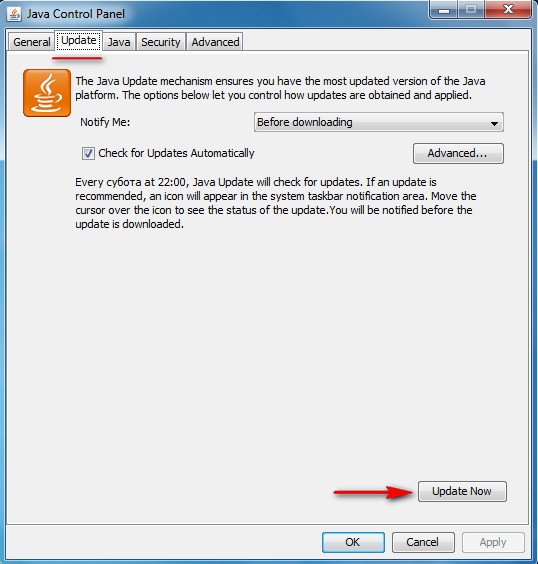
เนื่องจากฉันมีเวอร์ชันล่าสุดของแอปพลิเคชันนี้ โปรแกรมจะแจ้งให้ฉันทราบ

หากหน้าต่างดังกล่าวไม่ปรากฏขึ้น คุณจำเป็นต้องอัปเดตแอปพลิเคชัน ไม่มีอะไรซับซ้อนในเรื่องนี้ ทุกอย่างชัดเจนในระดับสัญชาตญาณ
อย่าลืมปิดเบราว์เซอร์ทั้งหมดก่อนอัปเดต!
หลังจากการอัพเดต คุณสามารถรันโปรแกรมหรือของเล่นของคุณได้ ทุกอย่างควรจะทำงานได้ หากไม่เป็นเช่นนั้น ให้ลองรีสตาร์ทคอมพิวเตอร์ของคุณ
ในตอนแรก, Java .คืออะไร: เป็นแพลตฟอร์ม (เทคโนโลยี) ที่เขียนด้วยภาษาการเขียนโปรแกรมที่มีชื่อเดียวกัน ซึ่งทำหน้าที่เป็นสภาพแวดล้อมสำหรับการดำเนินการแอปพลิเคชันแบบโต้ตอบ เว็บไซต์ เกมออนไลน์ โปรแกรมจำนวนมากใช้เทคโนโลยีนี้ และหากสภาพแวดล้อมนี้ไม่ได้รับการติดตั้งบนคอมพิวเตอร์ของคุณ พวกเขาจะปฏิเสธที่จะทำงาน
บนคอมพิวเตอร์ของคุณอย่างแน่นอน Java ได้รับการติดตั้งแล้ว แต่การรักษาระบบให้ทันสมัยอยู่เสมอก็คุ้มค่าเสมอ เนื่องจากช่องโหว่ในซอฟต์แวร์นี้มักทำให้ไวรัสเจาะเข้าไปในคอมพิวเตอร์ การอัปเดตแพลตฟอร์มได้รับการเผยแพร่ด้วยความถี่และความสม่ำเสมอที่น่าอิจฉา (เมื่อมีการค้นพบช่องโหว่ใหม่) แต่ผู้ใช้บางคนไม่จำปัญหานี้และนำแพตช์ไปใช้ในเวลาที่เหมาะสม
เพื่อตรวจสอบความเกี่ยวข้องเวอร์ชันของ Java ที่คุณติดตั้งไว้ เพียงไปที่เว็บไซต์ Java อย่างเป็นทางการ คุณจะเห็นเวอร์ชันที่คุณติดตั้งและจะได้รับแจ้งหากต้องการอัปเดต หากคุณมีเวอร์ชันล่าสุด หน้าจอจะแสดงภาพดังที่แสดงด้านล่าง
หากคุณต้องการอัปเดตมันจะถูกเขียน - ตรวจพบ Java เวอร์ชันเก่าบนระบบ... จากนั้น คุณสามารถดาวน์โหลดไฟล์อัปเดตโดยคลิกปุ่มสีแดง "ดาวน์โหลด Java ฟรี" และเรียกใช้บนคอมพิวเตอร์ของคุณ หรือเพียงอัปเดตจากแผงการดูแลระบบ Windows ตามที่อธิบายไว้ด้านล่าง
ฉัน ฉันใช้ตรวจสอบความเกี่ยวข้องรวม ซอฟต์แวร์ทำงานกับบริการอินเทอร์เน็ต เมื่อไปที่หน้าของเขา คุณจะได้รับข้อมูลเกี่ยวกับเวอร์ชันของเบราว์เซอร์, Java, Adobe flash Player, Windows Media Player และหากต้องการอัปเดต
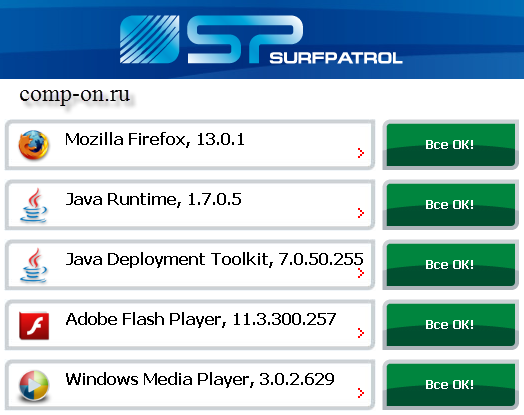
ตอนนี้ซอฟต์แวร์ทั้งหมดของฉันเป็นปัจจุบันแล้ว โดยเห็นได้จากปุ่มสีเขียวที่มีคำว่า "ทุกอย่างเรียบร้อย!" ตรงข้ามแต่ละรายการ เวอร์ชันที่ล้าสมัยจะมีปุ่มสีแดงแสดงการอัปเดต
สมมติว่าคุณได้รับคำเตือนว่าเวอร์ชันของแพลตฟอร์ม Java ของคุณล้าสมัย คุณสามารถดาวน์โหลดการอัปเดตได้จากเว็บไซต์ทางการอย่างโง่เขลา แต่จะง่ายกว่าในการอัปเดตจากแผงผู้ดูแลระบบ Windows
* วิธีอัปเดต Java บน Windows
ทุกอย่างง่ายมากที่นี่ใน Windows XP ให้เปิด Control Panel และดับเบิลคลิกที่ไอคอน Java
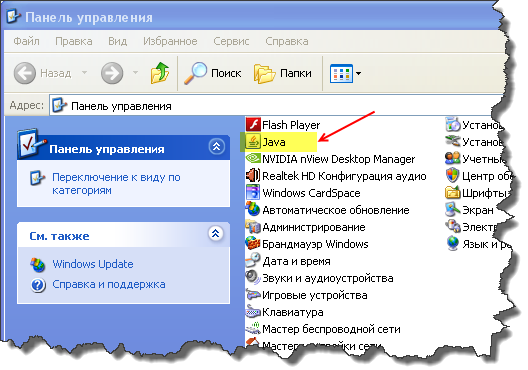
ไปที่แท็บ "อัปเดต"
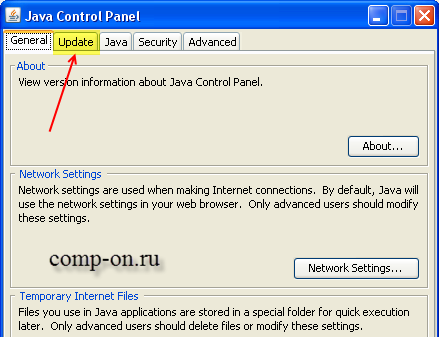
และคลิกที่ปุ่ม "อัปเดตทันที" จากนั้นทำตามคำแนะนำของระบบ เช่น ติดตั้งโปรแกรมอื่นๆ
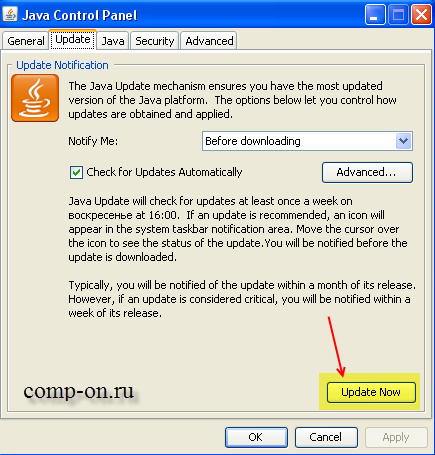
* เกือบจะเหมือนกันใน Windows 7:
เริ่ม -> แผงควบคุม -> โปรแกรม -> Java นอกจากนี้ทุกอย่างยังเหมือนเดิม
กล่าวโดยย่อ คุณควรคอยจับตาดูแพลตฟอร์ม Java บนคอมพิวเตอร์ของคุณเสมอสำหรับการอัปเดต แม้ว่าคุณจะสามารถปิดการใช้งาน Java ในเบราว์เซอร์ของคุณได้ แต่วิธีนี้ไม่ใช่วิธีการของเรา
วิธีที่ง่ายที่สุดในการอัปเดต Java คือการดาวน์โหลด ไฟล์ติดตั้งจากเว็บไซต์อย่างเป็นทางการและเรียกใช้บนคอมพิวเตอร์ของคุณ ลิงก์ไปยังเว็บไซต์อย่างเป็นทางการ - www.java.com/ru/download/
ในตอนเริ่มต้น คำสองสามคำเกี่ยวกับสิ่งที่เป็น Javaและเหตุใดจึงจำเป็น กล่าวโดยย่อ Java เป็นภาษาโปรแกรมดังกล่าว แต่เหตุใดผู้ใช้ทั่วไปจึงต้องติดตั้งหรืออัปเดตแพลตฟอร์มที่กำหนด
ความจริงก็คือเราไม่ต้องการสภาพแวดล้อมการพัฒนา แต่สิ่งที่เรียกว่า Java สภาพแวดล้อมรันไทม์ - สภาพแวดล้อมรันไทม์ การติดตั้งซอฟต์แวร์นี้จำเป็นสำหรับการเปิดใช้และการทำงานของไซต์ เกม และโปรแกรมต่างๆ มากมายที่เขียนด้วยภาษาการเขียนโปรแกรม Java
เป็นไปได้ว่าคุณได้ติดตั้ง Java Runtime Environment แล้ว เพื่อไม่ให้เดา คุณสามารถตรวจสอบได้ง่ายๆ โดยใช้บริการที่เว็บไซต์มีให้ java.com... นอกจากนี้ยังจะแจ้งให้คุณทราบเวอร์ชัน Java ปัจจุบัน
ไปที่ที่อยู่นี้ http://www.java.com/ru/download/installed.jspและกดปุ่มสีแดงขนาดใหญ่ ตรวจสอบเวอร์ชัน Java.
![]()
หลังจากครุ่นคิดเล็กน้อย เบราว์เซอร์จะแสดงเวอร์ชัน Java ปัจจุบันของคุณ เช่นเดียวกับเวอร์ชันล่าสุดบน ช่วงเวลานี้ที่คุณสามารถอัพเกรดได้
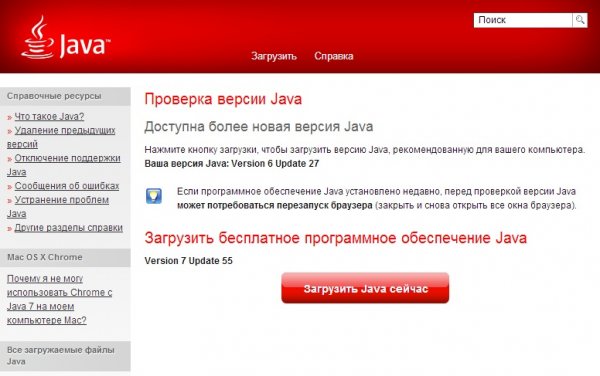
ดังนั้น หากคุณต้องการอัปเดต Java เป็นเวอร์ชันล่าสุดทันที ให้กดปุ่ม ดาวน์โหลด Java ตอนนี้... การดาวน์โหลดตัวติดตั้งจะเริ่มขึ้น ซึ่งเราเพียงแค่เรียกใช้และปฏิบัติตามคำแนะนำ
กำลังอัปเดตด้วย Java Control Panel
อีกวิธีหนึ่งคือการอัพเดตโดยใช้ Java Control Panel ไปที่นั่น กด เริ่ม / แผงควบคุมและที่นั่นเราเลือกรายการ Java
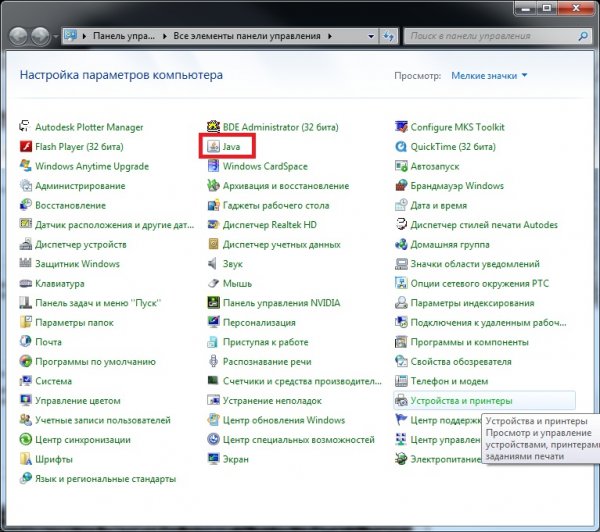
ในหน้าต่างที่เปิดขึ้น ให้เลือกแท็บ อัปเดต... จากนั้นคลิกที่ปุ่ม อัพเดทตอนนี้... อย่างไรก็ตาม ในหน้าต่างนี้ คุณสามารถกำหนดค่าการอัปเดต Java อัตโนมัติได้
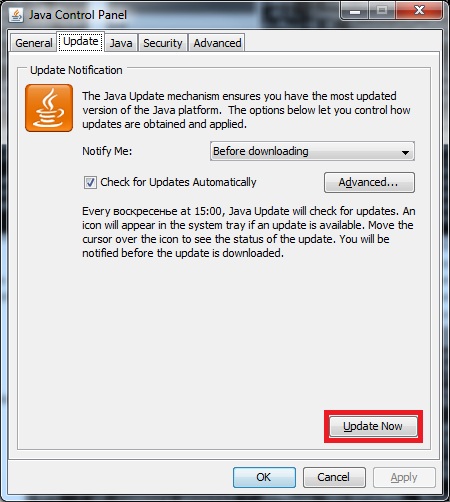
ดาวน์โหลดเวอร์ชันใหม่จากเว็บไซต์ทางการ
ในความคิดของฉันวิธีที่ง่ายที่สุดในการอัปเดต Java คือการดาวน์โหลดเวอร์ชันล่าสุดจากเว็บไซต์ทางการ โดยไปที่ที่อยู่นี้
ส่วนนี้เกี่ยวข้องกับ:- แพลตฟอร์ม:วินโดว์ 10, วินโดว์ 8, วินโดว์ 7, วิสต้า, วินโดว์ XP
- รุ่นจาวา: 7.0, 8.0
สำหรับผู้ใช้ Mac OS X: ข้อมูลเพิ่มเติมดูวิธีอัปเดต Java สำหรับ Mac
Java Automatic Updates คืออะไร? การอัปเดตอัตโนมัติทำงานอย่างไร
การอัปเดต Java เป็นคุณลักษณะที่ช่วยให้คุณมั่นใจได้ว่าคอมพิวเตอร์ของคุณมี การควบคุม Windows Java เวอร์ชันล่าสุด ถ้าฟังก์ชัน อัพเดทอัตโนมัติเปิดใช้งาน ระบบจะตรวจสอบ Java เวอร์ชันใหม่เป็นระยะ เมื่อพบเวอร์ชันใหม่ คุณจะได้รับแจ้งให้อัปเดตเวอร์ชัน Java ที่ติดตั้ง สามารถปรับแต่งหรือในเวลาใดก็ได้ที่สะดวก
ฉันจะเปลี่ยนการตั้งค่าความถี่ของการแจ้งเตือน Java เวอร์ชันใหม่ได้อย่างไร
โดยใช้ การตั้งค่าเพิ่มเติมบนแท็บ "อัปเดต"โดยปกติ การอัปเดตจะได้รับแจ้งภายในหนึ่งสัปดาห์หลังจากเผยแพร่
เมื่อเปิดใช้งานการตรวจหาเวอร์ชันล่าสุด ความปลอดภัยของระบบจะดูแลโดย แพ็คเกจใหม่ล่าสุดแก้ไข เราขอแนะนำให้คุณอย่าปิดใช้งานคุณลักษณะการตรวจสอบการอัปเดต... คุณสามารถเปลี่ยนความถี่ในการรับแจ้งการออกผลิตภัณฑ์ล่าสุดแทนได้ ตามค่าเริ่มต้น การแจ้งเตือนจะแสดงสัปดาห์ละครั้ง
ฉันจะตั้งค่าการดาวน์โหลด Java เวอร์ชันใหม่โดยอัตโนมัติได้อย่างไร
เวอร์ชันก่อนหน้าถูกลบเมื่ออัปเกรดจาก Java 6 เป็น Java 7 หรือไม่
ใช่ การอัปเกรดเป็น Java 7 โดยใช้การอัปเดตอัตโนมัติหรือผ่านแผงควบคุม Java จะถอนการติดตั้งเวอร์ชันล่าสุด เวอร์ชันที่ติดตั้ง Java 6 Java 6 ได้มาถึงขั้นตอนสุดท้ายของการให้บริการอัปเดตสาธารณะแล้ว ซึ่งหมายความว่าจะไม่มีการอัปเดตความปลอดภัยสาธารณะสำหรับ Java 6 อีกต่อไป ขอแนะนำให้คุณถอนการติดตั้ง Java 6 จากคอมพิวเตอร์ของคุณเพื่อปรับปรุงความปลอดภัย
ตัวเลือกการอัปเดต Java
เปลี่ยนการตั้งค่าการอัปเดต Java ในแผงควบคุม Java
เปลี่ยนการตั้งค่าการอัปเดตอัตโนมัติ
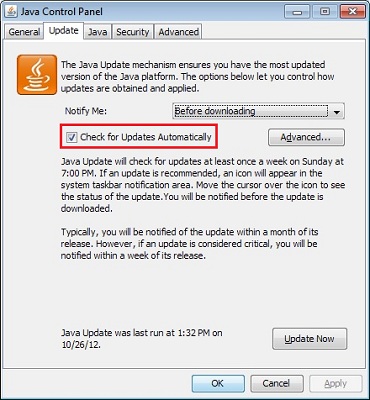
เปลี่ยนกำหนดการอัพเดท
คุณสามารถกำหนดระยะเวลาการอัปเดตได้: รายวัน รายสัปดาห์ หรือรายเดือน (ค่าเริ่มต้น)- ในแท็บ รีเฟรชในแผงควบคุม Java คลิก นอกจากนี้
เป็นผลให้กล่องโต้ตอบปรากฏขึ้น ตัวเลือกการอัปเดตอัตโนมัติเพิ่มเติม. - เปลี่ยนความถี่ วันที่ และเวลาของการอัปเดต Java
- คลิกที่ ตกลง... Java Update Scheduler จะตรวจสอบการอัปเดต Java ล่าสุดตามช่วงเวลาที่กำหนดและจะส่งการแจ้งเตือนถึงคุณ
เมื่อตรวจสอบการอัปเดตทุกวัน คุณสามารถตั้งเวลาที่แน่นอนได้ เมื่อตรวจสอบการอัปเดตทุกสัปดาห์ คุณสามารถเลือกวันในสัปดาห์และเวลาที่จะตรวจสอบได้ เมื่อตรวจสอบการอัปเดตรายเดือน คุณสามารถเลือกวันในสัปดาห์และเวลาที่จะตรวจสอบได้ ด้วยกำหนดการรายเดือน การอัปเดตจะถูกตรวจสอบทุกสัปดาห์ และจะมีการส่งการแจ้งเตือนการอัปเดตถึงคุณภายใน 30 วัน อย่างไรก็ตาม หากการอัพเดทมีความสำคัญ คุณจะได้รับแจ้งความพร้อมใช้งานภายในหนึ่งสัปดาห์ของการเปิดตัว
 ข้อบกพร่องในภาวะเอกฐาน?
ข้อบกพร่องในภาวะเอกฐาน? Just Cause 2 ล่ม
Just Cause 2 ล่ม Terraria ไม่เริ่มทำงาน ฉันควรทำอย่างไร?
Terraria ไม่เริ่มทำงาน ฉันควรทำอย่างไร?